Wordを編集しているときに、編集前の履歴を残したい方は以下方法で編集履歴を残すことができます。
編集履歴を残す方法
例えば、Wordに既に「あいうえお」を書き込んでいたとします。
これで「あいうえお」を消して「かきくけこ」にし、さらに「さしすせそ」を追加したいときに編集履歴を残しておきたいとします。
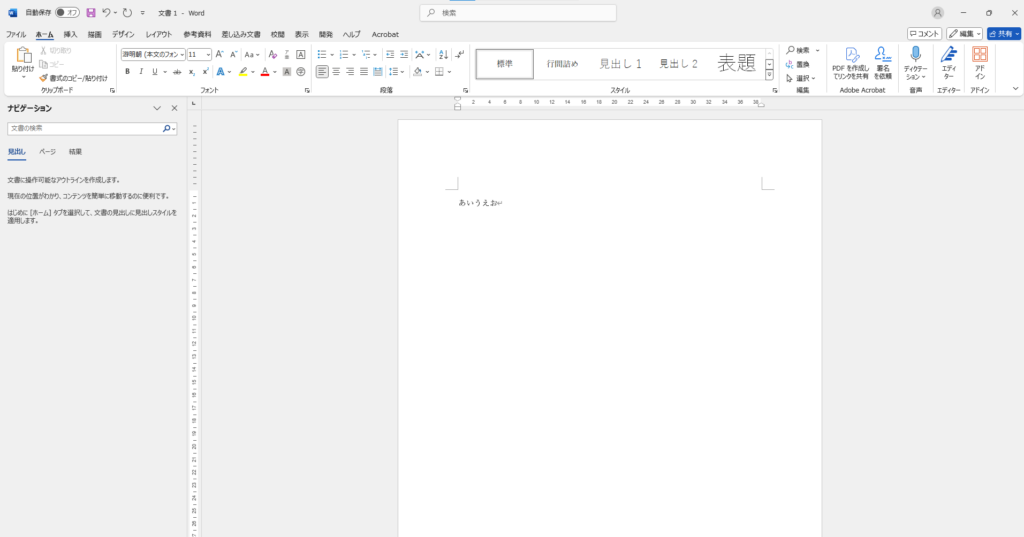
まずは、「校閲」を選択します。
その次に、「編集履歴の記録」をクリックします。
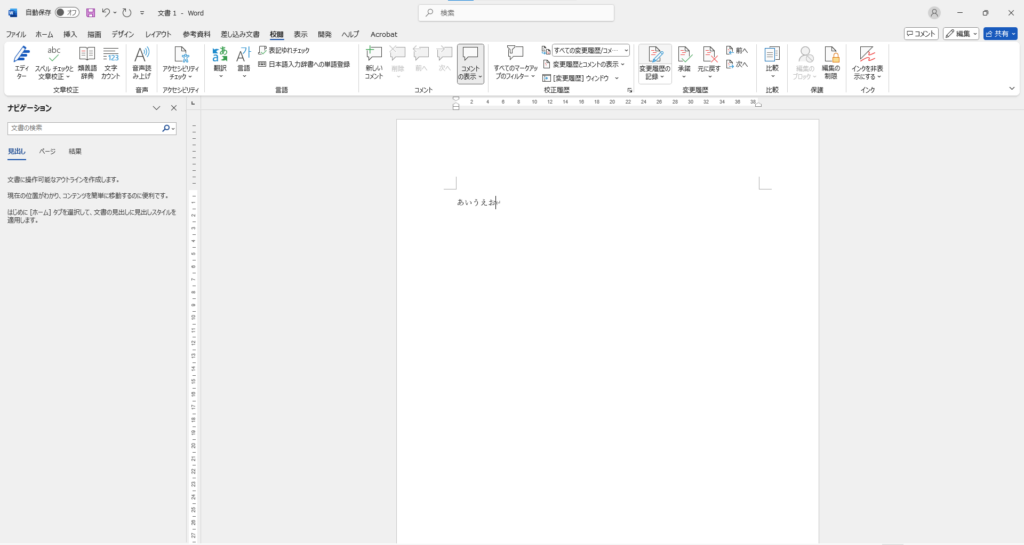
そうすると、「あいうえお」を削除して「かきくけこ」にし、「さしすせそ」を追加すると以下のようになり、「あいうえお」を削除して「かきくけこ」にしたんだな。「さしすせそ」は追記したんだなということがわかります。
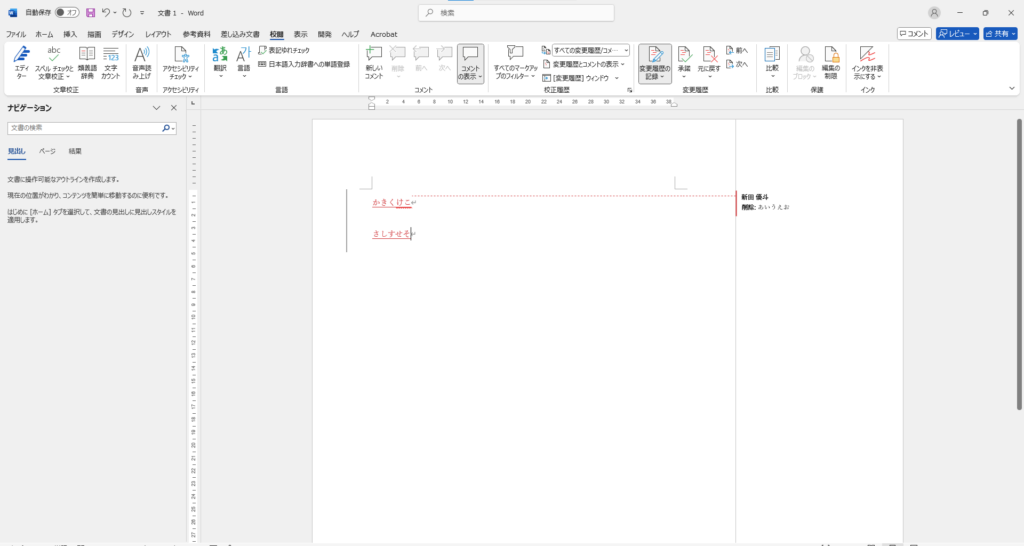
自分が編集しているときに、編集履歴が表示されていると記載しにくいなと思ったときは、「編集履歴/コメントなし」を選択すると守勢履歴を残しつつ、表示上では通常の編集履歴が表示されずに編集ができます。
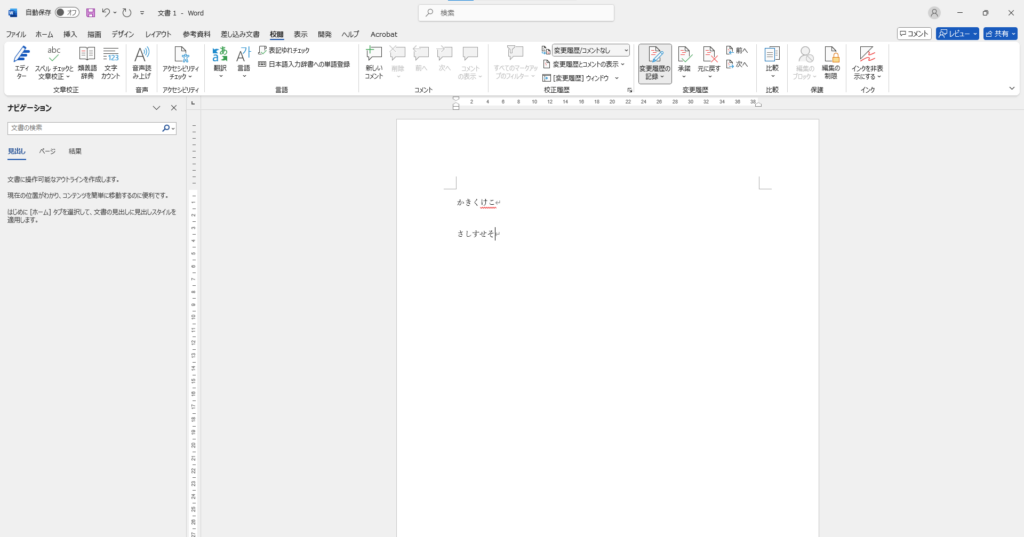
コメント